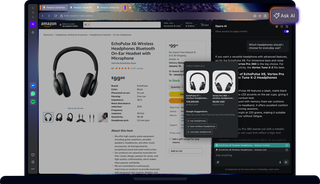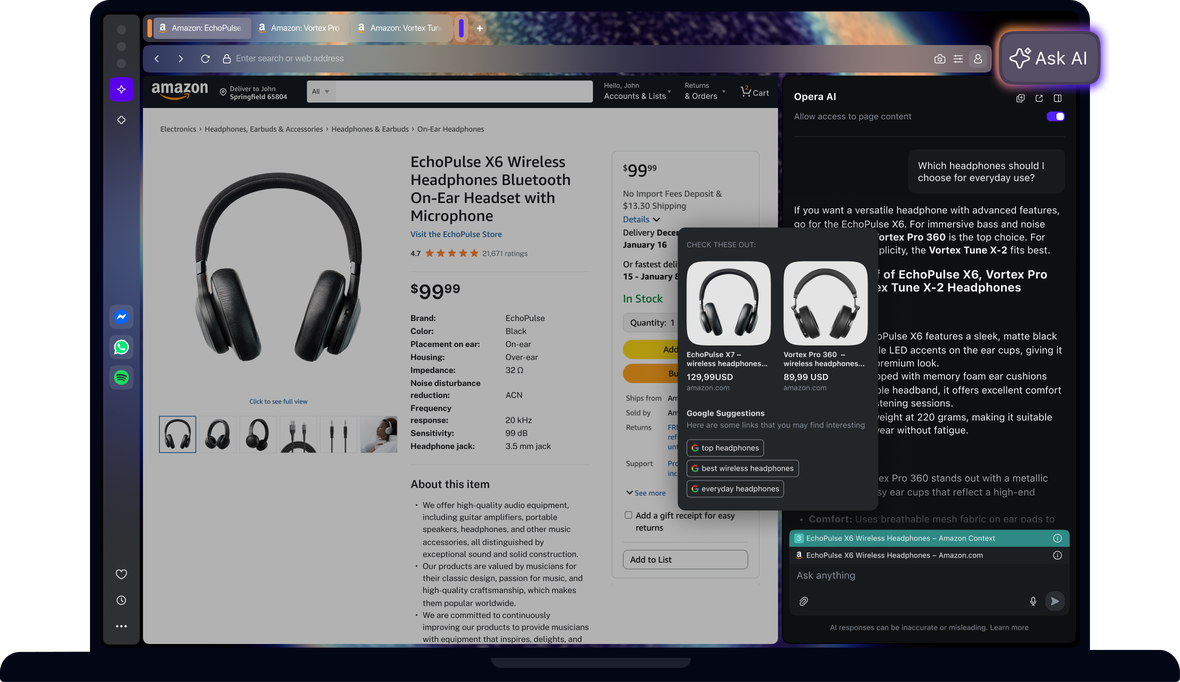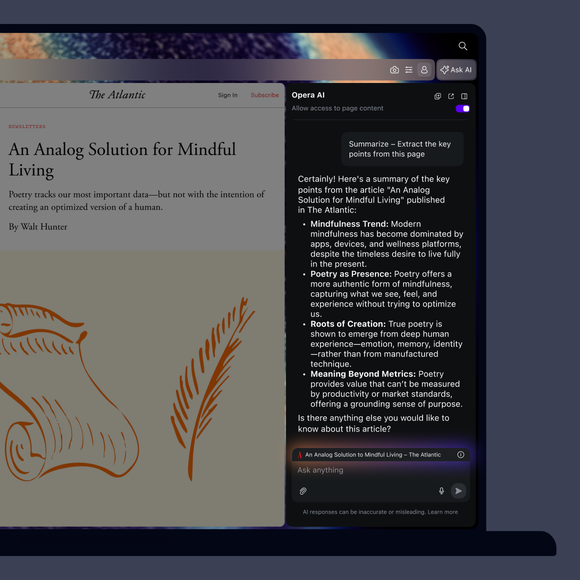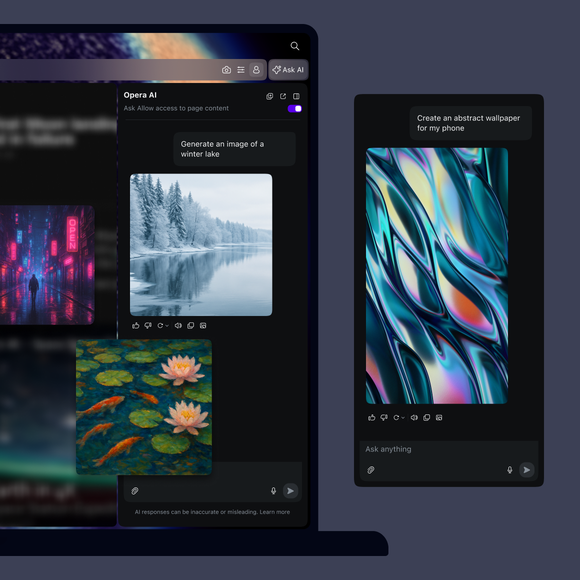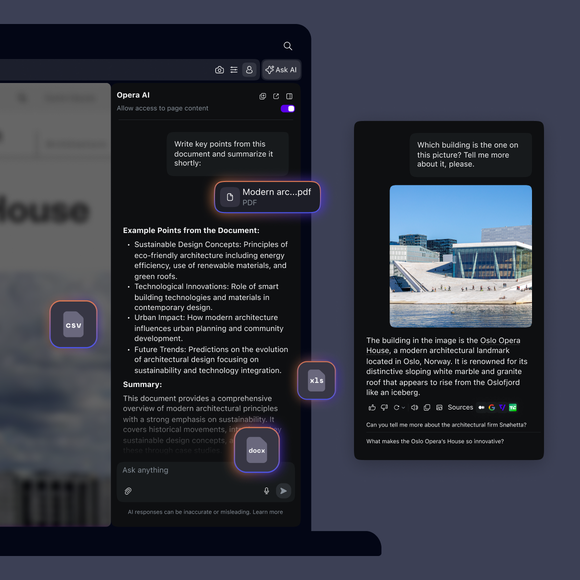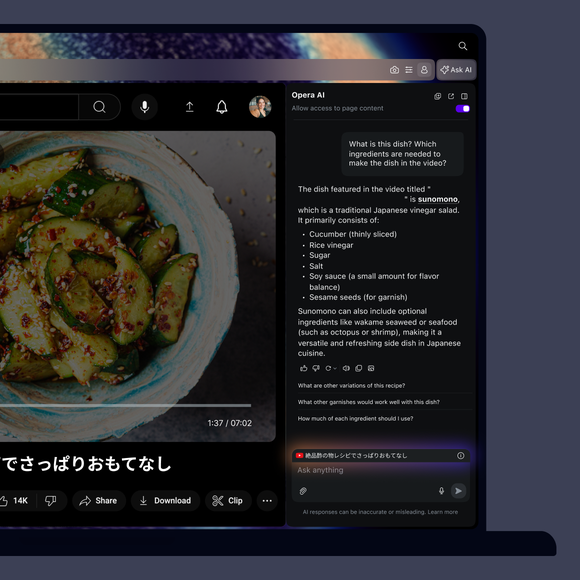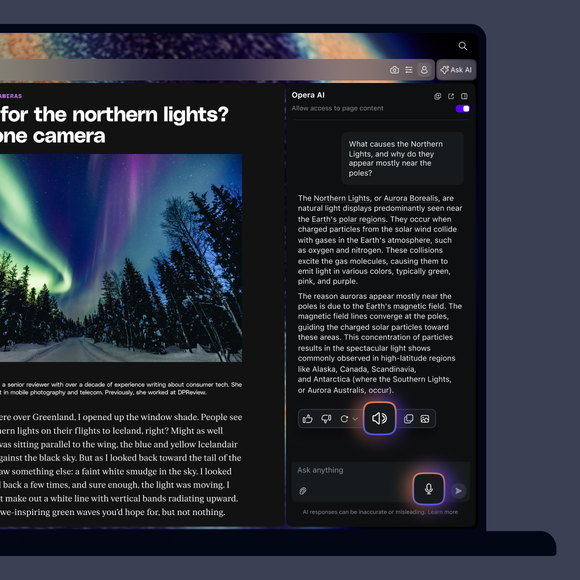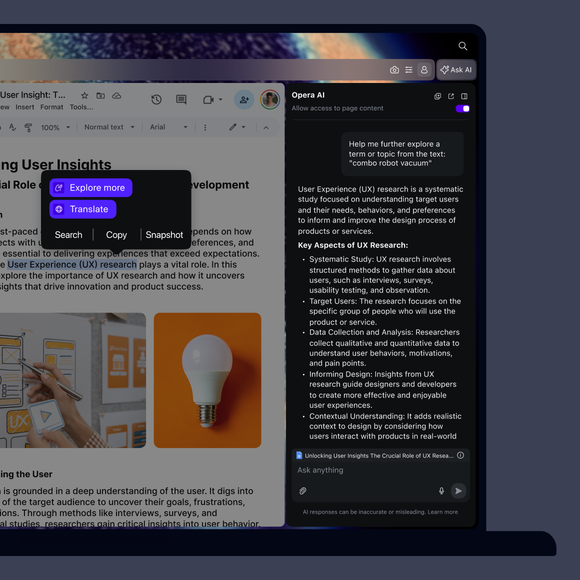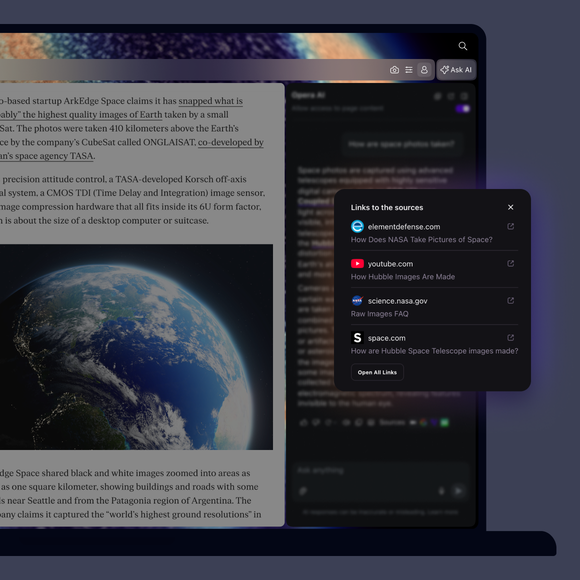Opera Yapay Zeka
Sekmelerinizin bağlamını anlar, görüntüler oluşturur, dosyaları analiz eder ve hatta YouTube videolarını çevirebilir, üstelik tüm bunları kaydolmadan yapar. Daha fazla bilgi
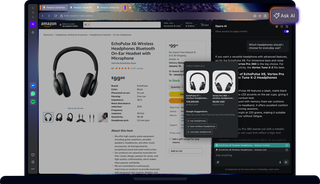
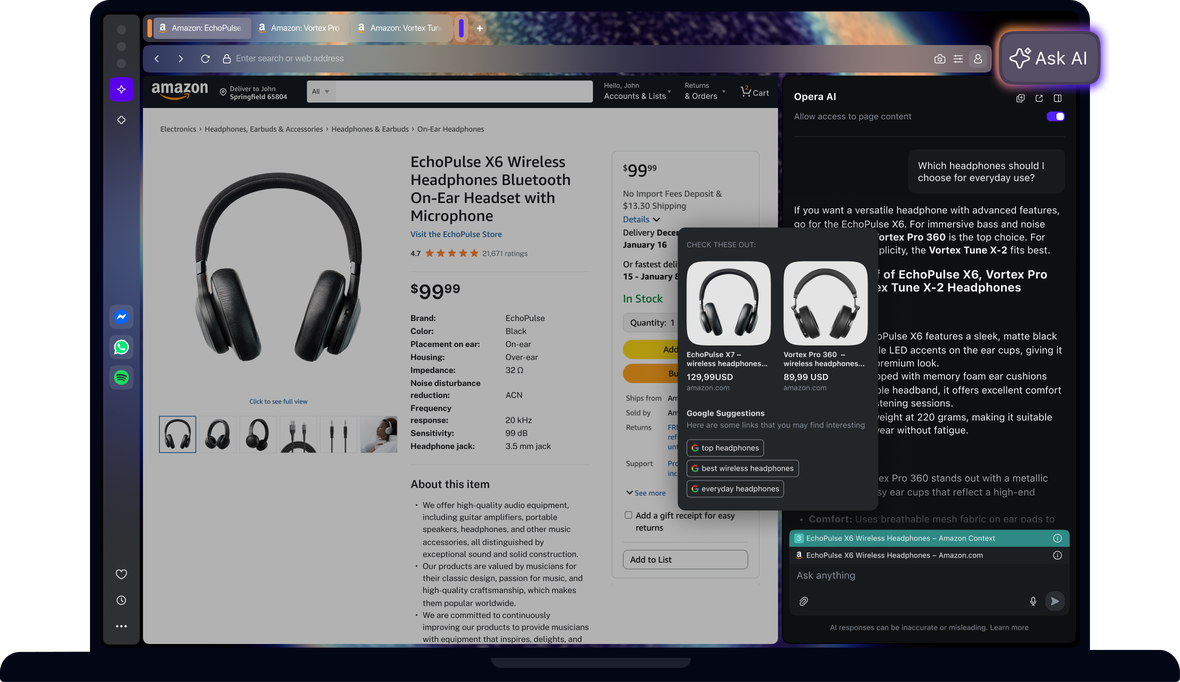
Opera Yapay Zekanın Faydaları
Görüntüler oluşturun, dosyaları analiz edin, YouTube videolarını özetleyin ve 50'den fazla dilde güncel yanıtlar alın, hepsi tamamen ücretsiz.

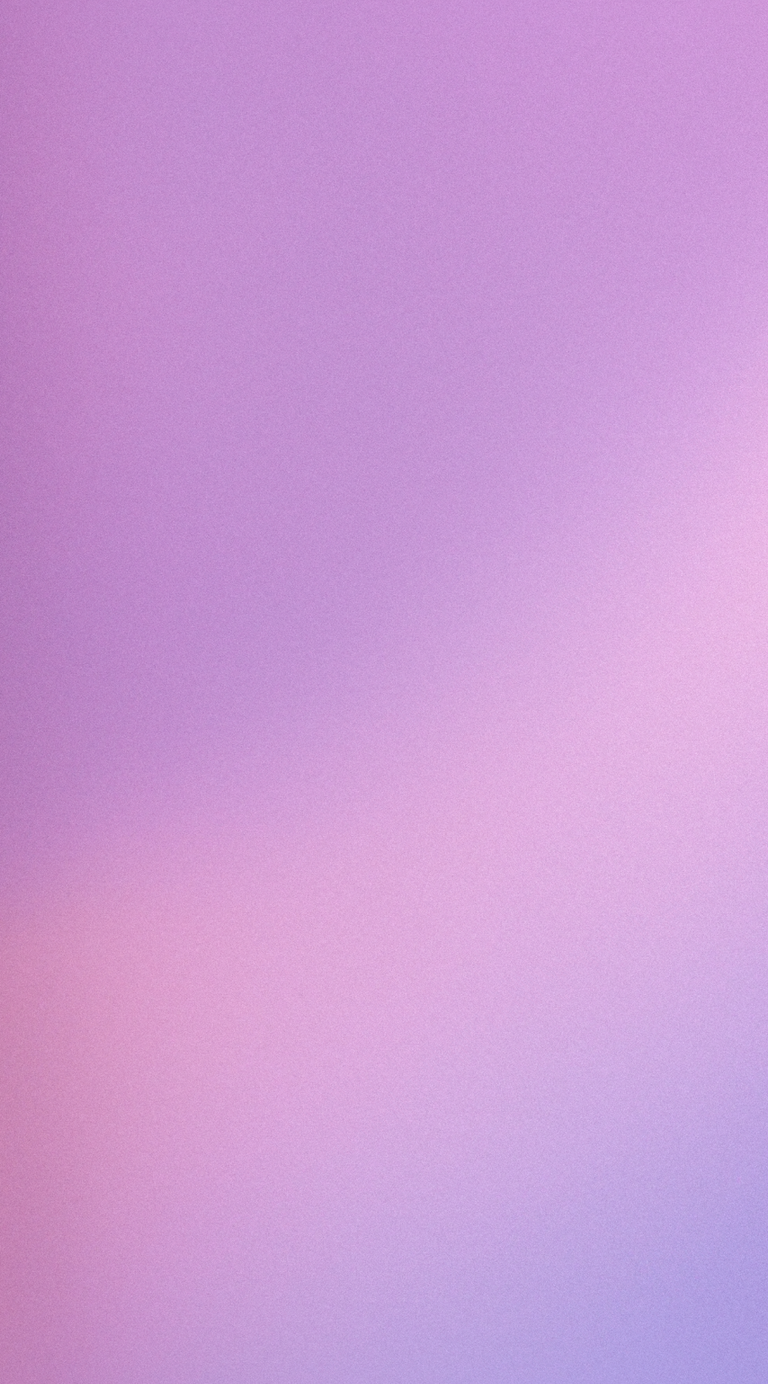
Opera tarayıcı yapay zekası ile sohbet edin ve oluşturun
Opera AI neden kenar çubuğu yerine sağda (araç çubuğu) yer alıyor?
Opera AI, gelişmiş bir tarama deneyimi için sağ tarafta bir asistan olarak tasarlanmıştır. Araç çubuğu yerleşimi, asistanın sayfa içeriğini örtmesini önler, yanlış tıklamalardan kaynaklanan yanlışlıkla kapanmayı önler ve AI'yi görüntülediğiniz sayfa bağlamında kullanılabilir tutar. Ayrıca yapay zekayı, kenar çubuğu hizmetlerinin (mesajlaşma programları, müzik) yerini almadan kullanmanıza olanak tanır.
Opera AI kullanmak için oturum açmam gerekiyor mu?
Hayır, Opera AI'yı kullanmak için oturum açmanız gerekmez. Bir hesap oluşturmadan kullanılabilir.
Oturum açmadan Opera AI'yı kullanmak için tarayıcınızın en son sürüme güncellendiğinden emin olun. Bundan sonra, başlamak için sağ üstteki AI 'ye Sor' a tıklayın. İlk kez kullandığınızda hizmet şartlarını kabul etmeniz gerekecektir.
Görüntü üretiminin hesapsız kullanımının sınırları nelerdir?
Görüntü oluşturma, hesapsız kullanıcılar için günde beş görüntü ve oturum açmış hesaplar için günde 100 görüntü ile sınırlıdır. Diğer görüntü dışı özellikler hesap olmadan kullanılabilir olmaya devam eder, ancak oturum açmak gelecekte daha yüksek kotaların veya ek özelliklerin kilidini açabilir.
Analiz için nasıl görüntü oluşturabilirim veya görüntü yükleyebilirim?
Bir görüntü oluşturmak için, sohbet girdisinde ne istediğinizi açıklayın ve istemi gönderin. Opera AI'nın görüntüleri analiz etmesini sağlamak için sohbet girişinin yanındaki + işaretine tıklayın ve bir görüntü yükleyin. Tek bir komut istemine birden fazla görüntü ekleyebilir ve sohbette bunlar hakkında sorular sorabilirsiniz.
Opera AI'yı açmak için bir klavye kısayolu var mı?
Evet, Opera AI'yı Ctrl+O (Windows) ve Cmd+O (macOS) kısayollarını kullanarak açabilirsiniz.
Opera AI'nın bir sayfanın veya sekmenin içeriğine erişmesini durdurabilir miyim?
Evet, Opera AI sohbet arayüzünde sayfa erişimini açabilir veya kapatabilirsiniz. Bunu kapatırsanız, Opera AI web sayfasını veya sekme içeriğini okumaz veya cevaplar için bağlam olarak kullanmaz.
AI'ya Sor düğmesini nasıl devre dışı bırakabilirim veya Opera AI'yı tamamen nasıl kapatabilirim?
Kolay Kurulum veya Ayarlar 'ı(Alt+P) açın ve Opera AI'yi kapatın. Bu, araç çubuğundan AI'ye Sor düğmesini kaldıracak, AI istem araç ipuçlarını devre dışı bırakacak ve Opera AI'yi tarayıcıdan kaldıracaktır.
Opera AI hakkında nasıl geri bildirimde bulunabilirim?
Opera AI'yi açın ve hızlı geri bildirim göndermek için panelin sağ üst köşesindeki geri bildirim simgesine (gülen yüz) tıklayın. Ayrıntılı raporlar ve tartışmalar için Opera forumlarımızı ziyaret edin.
Daha iyi bir tarayıcıyı hak ediyorsunuz